Inleiding
De Pentaho Data Integration en BA Server tools worden geleverd met veel verschillende databasedrivers. Vanaf versie 7 van de Community Edition worden ze echter niet geleverd met JDBC-stuurprogramma's voor Oracle, SQL Server of MySQL (voor gegevensintegratie). De volgende stappen beschrijven hoe u de Microsoft SQL Server JDBC-stuurprogramma's aan Pentaho kunt toevoegen.
Volg deze instructies voor het installeren van Pentaho BA Server en Data Integration Tools als de tools nog niet zijn geïnstalleerd. Sluit na het installeren van de Pentaho-tools de BA-server en de gegevensintegratiesoftware af.
De Microsoft SQL Server JDBC-stuurprogramma's verkrijgen
Er zijn twee verschillende sets JDBC-stuurprogramma's die vaak worden gebruikt voor Microsoft SQL Server. Microsoft levert zijn eigen officiële JDBC-stuurprogramma's voor SQL Server en het jTDS Project levert ook een open source JDBC-stuurprogramma. De volgende instructies werken met de Microsoft JDBC-stuurprogramma's.
De officiële JDBC-stuurprogramma's voor Microsoft SQL Server die door Microsoft worden geleverd, zijn beschikbaar op de volgende site:
https://docs.microsoft.com/en-us/sql/connect/jdbc/microsoft-jdbc-driver-for- sql-server
Klik op de link JDBC Driver downloaden
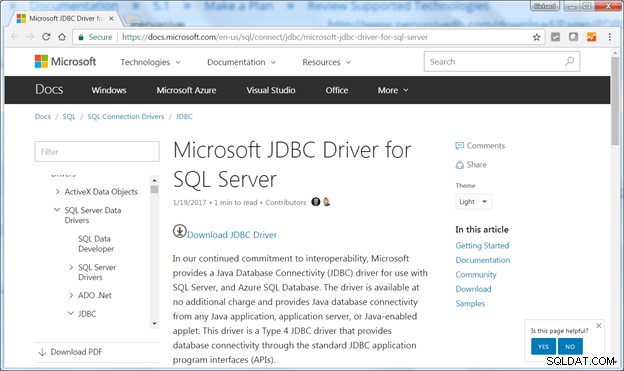
Klik op de grote rode downloadknop
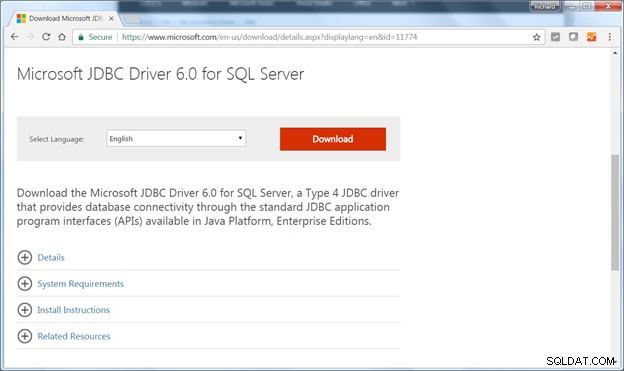
Selecteer het selectievakje voor het te downloaden bestand. Selecteer voor het Windows-besturingssysteem het bestand enu\sqljdbc_6.0.8112.100_enu.exe. Voor Linux- en MacOSX-besturingssystemen selecteert u het bestand enu\sqljdbc_6.0.8112.100_enu.tar.gz.
Klik op Volgende knop om het downloaden te starten.
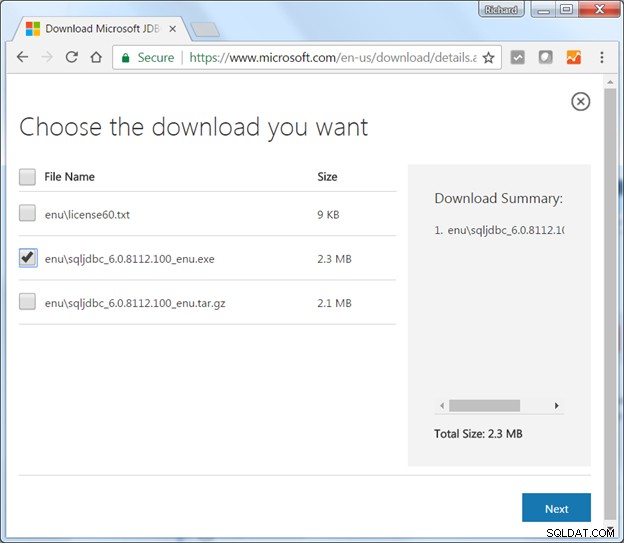
Sla in Windows het bestand enu\sqljdbc_6.0.8112.100_enu.exe op in een map. Dubbelklik op het bestand enu\sqljdbc_6.0.8112.100_enu.exe om het programma Unzip te starten.
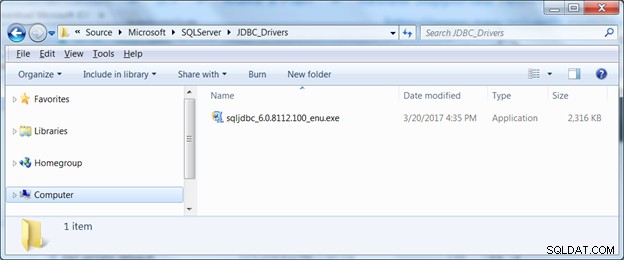
Selecteer een map om de bestanden naar uit te pakken en klik op Uitpakken knop.

De JDBC-stuurprogramma's en ondersteuningsbestanden worden uitgepakt.

Instructies voor het kopiëren van de JDBC-stuurprogramma's naar de juiste mappen in de Pentaho-tools worden beschreven op de volgende pagina.
De JDBC Driver-bestanden kopiëren naar de Pentaho BA Server- en Data Integration Lib-mappen
Selecteer het juiste sqljdbc42.jar-bestand uit de jre7 of jre8 map. Als je Pentaho gebruikt met Java Runtime Environment (of JDK) versie 1.8, haal dan de sqljdbc42.jar uit de jre8 map zoals hieronder getoond:
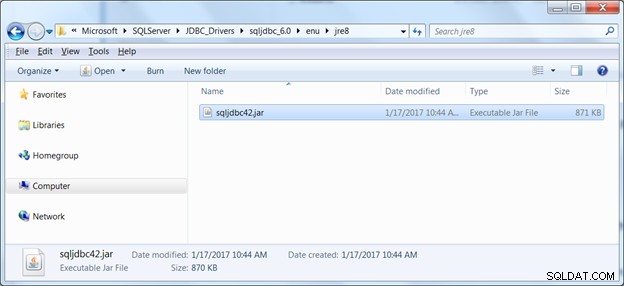
Kopieer het bestand sqljdbc42.jar naar de juiste LIB-map in de Pentaho Community Edition-distributie.
Voor Pentaho Data Integration moeten de JDBC-stuurprogramma's worden gekopieerd naar de map .\pentaho\data-integration\lib:
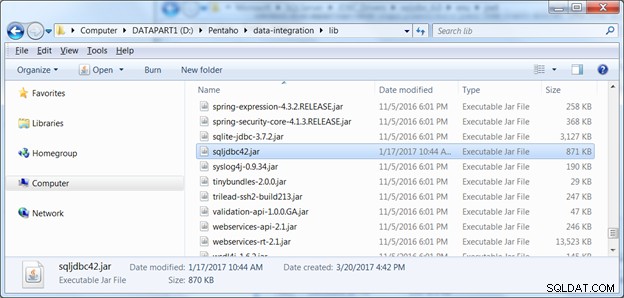
De Pentaho BA Server slaat zijn stuurprogramma's op in de map .\Pentaho\pentaho-server\tomcat\lib.

Nu de JDBC-stuurprogramma's naar de juiste mappen zijn gekopieerd, start u de Pentaho BA-server opnieuw (start-pentaho ) en start de tools voor gegevensintegratie (Spoon ). Instructies voor het maken van een databaseverbinding in de Pentaho Data Integration Tools vindt u op de volgende pagina.
Een Microsoft SQL Server-verbinding opzetten in Pentaho Data Integration
Volg deze reeks stappen om een nieuwe databaseverbinding met SQL Server te maken vanuit de Pentaho Data Integration-tools. In Pentaho Data Integration sturen veel van de transformatiestappen de gegevens naar een databasetabel. Enkele voorbeelden zijn te vinden in deze tutorial over Pentaho Data Integration.
Voordat u aan de slag gaat, heeft u inloggegevens voor een SQL Server-instantie nodig. Misschien wilt u mijn tutorial bezoeken over het opzetten van een gratis SQL Server-instantie op GearHost of deze tutorial over het installeren van MS SQL Server 2012.
Kies in Pentaho Data Integration een transformatiestap die een database als uitvoer gebruikt, zoals een stap Dimension Lookup/Update, Insert/Update of Table Output. Klik op de Nieuw naast de verbindingsnaam om het dialoogvenster Databaseverbinding te openen, zoals hieronder weergegeven.
Geef een naam voor de verbinding en selecteer vervolgens het Verbindingstype . Merk op dat de MS SQL Server (Native) Verbindingstype gebruikt het JDBC-stuurprogramma van Microsoft.
Merk op dat het verbindingstype "MS SQL Server" een andere versie van het JDBC-stuurprogramma gebruikt dat wordt gedistribueerd door het jTDS Project http://jtds.sourceforge.net/
Vul de hostnaam in van de server waarop het SQL Server-databasebeheersysteem wordt uitgevoerd. Als SQL Server op dezelfde pc of server draait, gebruik dan localhost als hostnaam. Poortnummer 1433 is de standaardpoort voor MS SQL Server. Geef de naam van de database op en eventuele bijbehorende gebruikersnaam of wachtwoord.
Klik op de Test knop om de verbinding te testen.

Zorg ervoor dat u het doelschema instelt in elke database-uitvoer of dimensie-opzoekstappen. Bijvoorbeeld, in MS SQL Server de dbo schema is meestal beschikbaar voor het maken van nieuwe tabellen.
